远程桌面连接不上怎么办
场景描述:我用win10系统的机子远程win服务器时出现下面报错信息
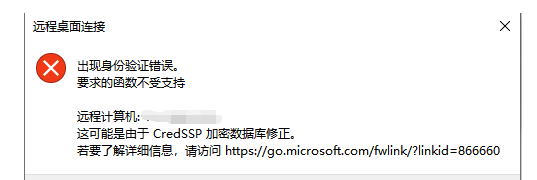
解决思路
有三种解决思路,分别是
一、
解决步骤如下:
1、首先按下WIN+R,然后输入gpedit.msc并点击确定,打开本地组策略编辑器。
2、然后在左侧栏中依次选择管理模板→系统→凭据分配,再在右侧栏中双击打开加密Oracle认证。(如果没有,那么选择“加密数据库修正”)
3、将未配置改成已启用,再把保护级别从以缓解改成易受攻击,最后点击应用和确定。
二、
如果是Win10家庭版需要对注册表进行操作:
1、打开注册表然后在左侧栏中依次选择计算机→HKEY_LOCAL_MACHINE→SOFTWARE→Microsoft→Windows→CurrentVersion→Policies→System→CredSSP→Parameters。
2、然后在右侧栏的空白处点击右键→新建→DWORD(32位)值,然后重命名成AllowEncryptionOracle。双击打开AllowEncryptionOracle,将数值数据改成2,最后点击确定。
有的用户System下没有CredSSP文件夹,这时用户自行创建CredSSP和Parameters即可。
通过上面的操作之后,就可以解决Win10无法远程桌面连接的问题了
三、系统属性
解决办法:
取消远程桌面属性中的“仅允许运行使用网络级别身份验证的远程桌面的计算机连接(建议)”

本文来自博客园,作者:小码果,转载请注明原文链接:https://www.cnblogs.com/lsxs-wy/p/17702075.html,谢谢合作!


【推荐】国内首个AI IDE,深度理解中文开发场景,立即下载体验Trae
【推荐】编程新体验,更懂你的AI,立即体验豆包MarsCode编程助手
【推荐】抖音旗下AI助手豆包,你的智能百科全书,全免费不限次数
【推荐】轻量又高性能的 SSH 工具 IShell:AI 加持,快人一步
· Manus重磅发布:全球首款通用AI代理技术深度解析与实战指南
· 被坑几百块钱后,我竟然真的恢复了删除的微信聊天记录!
· 没有Manus邀请码?试试免邀请码的MGX或者开源的OpenManus吧
· 园子的第一款AI主题卫衣上架——"HELLO! HOW CAN I ASSIST YOU TODAY
· 【自荐】一款简洁、开源的在线白板工具 Drawnix